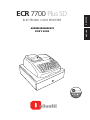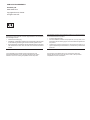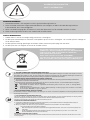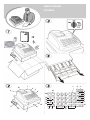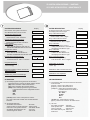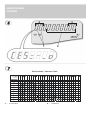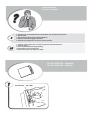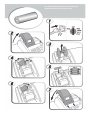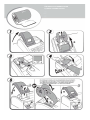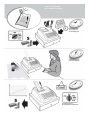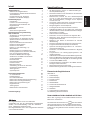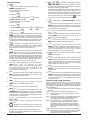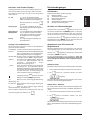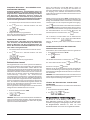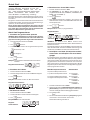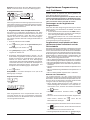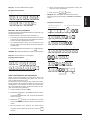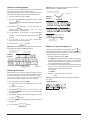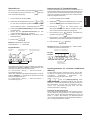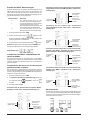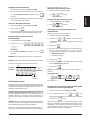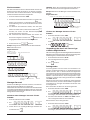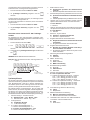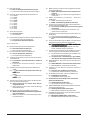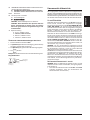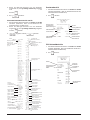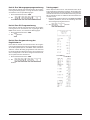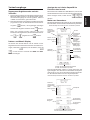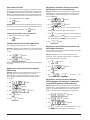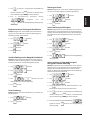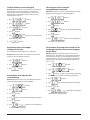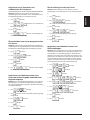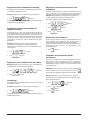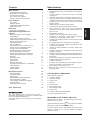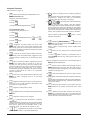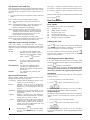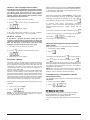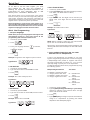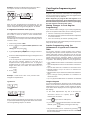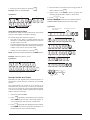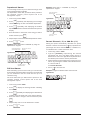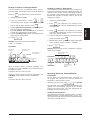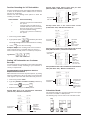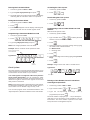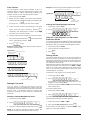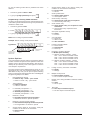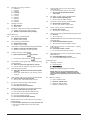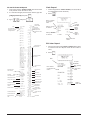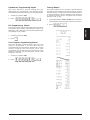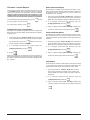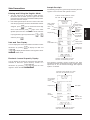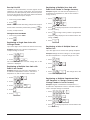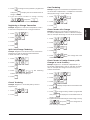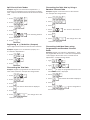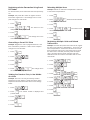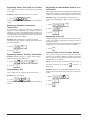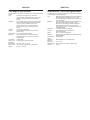Olivetti ECR7700 Plus SD Benutzerhandbuch
- Kategorie
- Kassen
- Typ
- Benutzerhandbuch

!.7%.$%2(!.$"5#(
53%2g3'5)$%
ENGLISH
ECR7700
Plus4%
ELECTRONIC CASH REGISTER
DEUTSCH

PUBLICATION ISSUED BY:
Olivetti S.p.A.
www.olivetti.com
Copyright © 201, Olivetti
All rights reserved
Your attention is drawn to the following actions that could compromise
the characteristics of the product:
• incorrect electrical supply;
• incorrect installation; incorrect or improper use, or, in any case, not in
accordance with the warnings given in the User Manual supplied with
the product;
• replacement of original components or accessories with others of a
type not approved by the manufacturer, or carried out by unauthorized
personnel.
Wir möchten Sie darauf hinweisen, daß folgende Aktionen die oben
bescheinigte Konformität und die Eigenschaften des Produkts
beeinträchtigen können:
• Falsche Stromversorgung;
• Installations- oder Bedienungsfehler bzw. Nichtbeachtung der Hinweise
in der Bedienungsanleitung, die mit dem Produkt geliefert wurde;
• Das Auswechseln von Bauteilen oder Originalzubehör durch Unbefugte
oder das Ersetzen durch Teile, die nicht vom Hersteller anerkannt
werden.
$VUHTXLUHGE\WKH*'3G8ILVFDOQRUPWUDQVDFWLRQVDQGFDVK
UHJLVWHUGDWDDUHVWRUHGRQWKH6'FDUGLQRUGHUWREHH[SRUWHGLQ
FRPSDWLEOHIRUPDWIRUH[DPLQDWLRQ
9RUVFKULIWPlLJQDFK*'3G8ZHUGHQ7UDQVDNWLRQHQXQG
5HJLVWULHUNDVVHQGDWHQDXIGHU6'.DUWHDEJHVSHLFKHUWGDWHQ
ZHUGHQLQHLQHP]XU3UIXQJNRPSDWLEOHQ)RUPDWH[SRUWLHUW

1. FÜR DIE LÄNDER DER EUROPÄISCHEN UNION (EG)
Es ist verboten, jede Art von Elektro- und Elektronik-Altgeräten als unsortierten Siedlungsabfall zu entsorgen:es ist Pflicht, diese separat zu sammeln.
Das Abladen dieser Geräte an Orten, die nicht speziell dafür vorgesehen und autorisiert sind, kann gefährliche Auswirkungen für Umwelt und
Gesundheit haben. Wider-rechtliche Vorgehensweisen unterliegen den Sanktionen und Maßnahmen laut Gesetz.
UM UNSERE GERÄTE ORDNUNGSGEMÄß ZU ENTSORGEN, KÖNNEN SIE:
a) Sich an die örtliche Behörde wenden, die Ihnen praktische Auskünfte und Informationen für die ordnungs-gemäße Verwaltung der Abfälle liefert,
beispielsweise: Ort und Zeit der Sammelstation etc.
b)
Beim Neukauf eines unserer Geräte ein benutztes Gerät, das dem neu gekauften entspricht, anunseren Wiederverkäufer zurückgeben.
Das durchkreuzte Symbol auf dem Gerät bedeutet, dass:
- Nach Ableben des Gerätes, dieses in ausgerüstete Sammelzentren GEBRACHT WERDEN UND SEPARAT VON 3IEDLUNGSABFÊLLEN
BEHANDELT WERDEN MUSS
-Olivetti die Aktivierung der Behandlungs-, Sammel-, Wiederverwertungs- und%NTSORGUNGSPROZEDURDER'ERÊTEIN+ONFORMITÊT
MITDER2ICHTLINIE#%UFOLGMODGARANTIERT
2. FÜR DIE ANDEREN LÄNDER (NICHT-EG-STAATEN)
Das Behandeln, Sammeln, Wiederverwerten und Entsorgen von Elektro- und Elektronik-Altgeräten muss nach den geltenden Vorschriften
des jeweiligen Landes erfolgen.
SICHERHEITSVORSCHRIFTEN
6$)(7<,1)250$7,21
1. FOR COUNTRIES IN THE EUROPEAN UNION (EU)
The disposal of electric and electronic devices as solid urban waste is strictly prohibited: it must becollected separately. The dumping of these
devices at unequipped and unauthorized places may havehazardous effects on health and the environment.
Offenders will be subjected to the penalties and measures laid down by the law.
TO DISPOSE OF OUR DEVICES CORRECTLY:
a) Contact the Local Authorities, who will give you the practical information you need and the instructionsfor handling the waste correctly, for
example: location and times of the waste collection centres, etc.
b) When you purchase a new device of ours, give a used device similar to the one purchased to ourdealer for disposal.
The crossed dustbin symbol on the device means that:
- When it to be disposed of, the device is to be taken to the equipped waste collectionCENTRESANDISTOBEHANDLEDSEPARATELYFROM
URBANWASTE
-Olivetti guarantees the activation of the treatment, collection, recycling and disPOSALPROCEDURESINACCORDANCEWITH
$IRECTIVE#%ANDSUBSEQUENTAMENDMENTS
2. FOR OTHER COUNTRIES (NOT IN THE EU)
The treatment, collection, recycling and disposal of electric and electronic devices will be carried out inaccordance with the laws in force in the
country in question.
5,&+7/,1,(&()h5',(%(+$1'/81*
6$00/81*:,('(59(5:(5781*81'(17625*81*
921(/(.75281'(/(.7521,.$/7*(5b7(1
81''(5(1%(67$1'7(,/(
',5(&7,9(&(217+(75($70(17
&2//(&7,215(&<&/,1*$1'',6326$/2)(/(&75,&
$1'(/(&7521,&'(9,&(6$1'7+(,5&20321(176
SAFETY INFORMATION
1. POWER SUPPLY: refer to the voltage rating plate on the Cash Register.
2. DO NOT place metallic objects or containers with liquid on top or near the Cash Register. This situation presents a danger of
fir
e or electrical shock.
3. DO NOT perform cleaning operating or installation without remove the power plug from the outlet.
4. DO NOT place the Cash Register on uneven or unstable surfaces.
SICHERHEITSHINWEISE
1.
STROMVERSORGUNG: siehe Angaben auf dem Typenschild der Registrierkasse.
2.
Stellen Sie KEINE metallischen Gegenstände oder Behälter mit Flüssigkeit auf oder in die Nähe der Registrierkasse.
Es besteht Brand- bzw. Stromschlaggefahr.
3.
Führen Sie KEINE Reinigung oder Installation aus, ohne den Netzstecker aus der Steckdose entfernt zu haben.
4.
Stellen Sie die Registrierkasse NICHT auf unebene oder instabile Flächen.
Seite wird geladen ...

SD KARTEN INITIALISIERUNG – WARTUNG
SD CARD INITIALIZATION – MAINTENANCE
SYSTEM INITIALIZATION
At the time of the start of a system,
the display looks like the right.
Entry
of the serial number.
(Serial number) [ TOTAL ]
Serial number : Max. 8 digits.
Entry of the machine number.
(Machine number) [ TOTAL ]
Machine number : Max. 4 digits.
Entry
of the date.
(Day)-(Month)-(Year) [ TOTAL ]
If ‘Day=25’,‘Month=01’ and ‘Year=15’,
the display looks like the right.
Entry
of the time.
(Hour)-(Minutes) [ TOTAL ]
If ‘Hour=12’ and ‘Minutes=34’,
the display looks like the right.
Entry
of TAX ID number.
(TAX ID number) [TOTAL]
TAX ID number : Max. 11 digits.
Confirmation of the entry.
If OK : [TOTAL]
If
NG : [C]
Initializ
ation data is saved to SD card.
Initialization was completed.
_
Display
_ 12345678
__ 123
_ 250115
2345678901
_ 1234
SURE?
SD SAVE
0
SD MAINTENANCE
1) Programming data can save to SD-Card and load
from SD-Card.
[RA] key : Enter to SD-LOAD menu.
[PO] key : Enter to SD-SAVE menu.
[#/NS] key : Select the programming data.
The data which can be select is
the following
:
$//35*
&/(5.
'(37
3/8
>727$/@NH\6WDUWORDGLQJRUVDYLQJ
>&@NH\([LWWKH6'/2$'RU6'6$9(PHQX
2) SD error
SD-CARD not detect : SD NON
: SD PROTECT Write protect error
Cannot open file : SD NO FILE
SD-CARD memory full : SD FULL
Fatal error : SD FATAL
SYSTEMINITIALISIERUNG
Beim Starten des Systems erscheint
eine Bildschirmseite wie hier rechts.
Eing
abe der Seriennummer.
(Seriennummer) [ TOTAL ]
Seriennummer : Max. 8 Zeichen.
Eingabe der Maschinennummer.
(Maschinennummer) [ TOTAL ]
Maschinennummer: Max. 4 Zeichen.
Datu
m-Eingabe.
(Tag)-(Monat)-(Jahr) [ TOTAL ]
Wenn ‘Tag=25’,‘Monat=01’ und ‘Jahr=15’,
erscheint eine Bildschirmseite wie hier rechts.
Eing
abe der Uhrzeit.
(Stunde)-(Minuten) [ TOTAL ]
Wenn ‘Stunde=12’ und ‘Minuten=34’,
erscheint eine Bildschirmseite wie hier rechts.
Eing
abe der ID-Steuernummer.
(ID-Steuernummer) [ TOTAL ]
ID-Steuernummer : Max. 11 Zeichen.
Eing
abebestätigung.
Wenn OK : [ TOTAL ]
Zurück mit [C]
Initialisierungsdaten werden auf der SD
Karte gespeichert.
Initialisierung wurde vervollständigt.
Display
_
_ 12345678
_____
_ 250115
2345678901
_ 1234
SICHER?
SD LEER
0
SD WARTUNG
1)
Die Datenprogrammierung kann auf der SD-Karte
abgespeichert und aus der SD-Karte geladen werden.
[
RA] Taste: Das Menü LADE PROG starten.
[PO] Taste: Das Menü SICH PROG starten.
[#/NS] Taste: Datenprogrammierung auswählen.
Folgende Daten können ausgewählt werden:
35*
%('
:*
3/8
>727$/@7DVWHLaden und Speichern starten
>&@ 7DVWH 0HQ6'/$'(1RGHU6'63(,&+(51
EHHQGHQ
2)
SD Fehlermeldungen
SD-KARTE nicht erfasst : SD NON
Schutz-Fehler ist schreibgeschützt
: SD SCHUTZ
Datei kann nicht geöffnet werden : SD KEINE DATEI
SD KARTE Kartenspeicher voll : SD VOLL
Schwerwiegender Fehler
: SD FATAL

Zeichentabelle&KDUDFWHU7DEOH
ABBILDUNGEN
),*85(6
A =
N. mal drücken
B =
Tastenblock
A
B
3
4
1
2

3OXJWKHFDVKUHJLVWHULQWRDHOHFWULFDORXWOHWDQGLQVHUWWKHEDWWHULHV
/RDGWKHSDSHU
3URFHHGZLWK4XLFN6WDUW3URJUDPPLQJ
3HUIRUPEDVLFVDOHVWUDQVDFWLRQV
*HWWRNQRZ\RXUFDVKUHJLVWHULQGHSWK
925*(+(16:(,6(
+2:'2,352&(('"
'LH.DVVHDQHLQH1HW]VWHFNGRVHDQVFKOLHHQXQGGLH%DWWHULHQHLQVHW]HQ
3DSLHUODGHQ
'LH4XLFN6WDUW3URJUDPPLHUXQJGXUFKIKUHQ
(LQIDFKH9HUNDXIVYRUJlQJHDXVIKUHQ
6LFKPLWDOOHQ)XQNWLRQHQGHU.DVVHYHUWUDXWPDFKHQ
6'&$5',16(57,21$86%$8(1
6'&$5',16(57,215(029$/
6'.$57(1±6'&$5'
Seite wird geladen ...
Seite wird geladen ...

7b*/,&+($5%(,7(1
'$,/<-2%23(5$7,216
0RUQLQJVWDUWXS
(LQVFKDOWHQ]X
*HVFKlIWVEHJLQQ
6DOHVWUDQVDFWLRQV
9HUNDXIVYRUJlQJH
(QGRIGD\UHSRUWV
%HULFKWHEHL*HVFKlIWVHQGH

1
Inhalt
Hauptfunktionen
•4 Warengruppen und bis zu Einstellungen
fürFestpreisartikel (PLU);
• 8 Kassierernummern zum Überwachen des Umsatzes
der einzelnen Angestellten;
• Elektronisches Journal mit einer Maximalkapazität
von bis zu .00 Transaktionszeilen zum Speichern
aller Transaktionsdaten, Anzeigen für EJ Speicher
voll oderfast voll;
• 10-Zeichen alphanumerischen Vakuumfluoreszenz-
Anzeige (VFD) für Kassierer und Kunden;
• Mengeneingaben mit Dezimalpunkt;
• Trainingmodus mit entsprechendem Passwort;
• Artikelbestandzähler für PLU-Artikel der automatisch
die Artikel abzieht, um den aktuellen Stand der vorrätigen
Stückzahlen zu erhalten;
• Austauschbare Tastenkappen;
• Kassenbon an/aus und Funktion für doppelten Bon;
• Aktivierung eines Kassierersicherheitsystems mit 3-
stelligem Sicherheitscode;
• Zuweisung von Namen zu Kassierern für schnelle
Identifizierung;
• Z-Kassenaufsichtsberichtmodus mit Passwortschutz;
• Programmierbare Kassenbonkopf und Fußzeile;
• Spezielle Rundungsmöglichkeiten für schweizer
XQGdänische Währung;
• Kassenbon- und Kassenberichtsausdruck in Englisch,
Deutsch;
• Programmieren von Warengruppen(positiver und
negativer Verkauf);
• 4 Wechselkurse mit entsprechendem Währungszeichen;
• Tasten für Bezahlung mit Bargeld, Scheck oder Kredit-
und Chargekarte mit Rückgeld für alle Zahlungsmittel
• 4 verschiedene MWSt. Sätze;
• Programmierbares Ausdrucken des MWSt Gesamt-
betrags auf dem Kassenbon;
• Zeitanzeige bei Drücken einer Taste;
• Batteriesicherung für Berichte und Programmierdaten.
Elemente der Registrierkasse
Siehe Abb. 2:
1. Kundendisplay
2. Kassiererdisplay
3. Kontroll-Schloss
4. Tastenblock
5. Geldschublade
6. Schloss der Geldschublade
7. Ablageschublade
8. Netzkabel
9. Ausgabefenster für Kassenbon
10. Abdeckung der Drucker-Einheit
Herausziehbare Geldschublade mit Schloss
Wie in Abb. 4 gezeigt, hat die Geldschublade Fächer für
Banknoten und Münzen.
Die Schublade durch Drücken von
oder Verschieben
des versteckten Knopfs unter der Registrierkasse öffnen.
Die Geldschublade kann aus der Kasse entfernt werden,
indem Sie sie bei geöffneter Kasse anheben und auf sich
zu ziehen.
Hauptfunktionen 1
1
1
2
2
Elemente der Registrierkasse
Herausziehbare Geldschublade mit Schloss
Tastenfunktionen
Kontroll-Schloss und -Schlüssel
Kassierer- und Kunden-Displays 3
Fehlerbedingungen 3
3
3
3
Fehlerkoden
Löschen von Fehlermeldungen
Operationen zum Rücksetzen der
Registrierkasse
Elektronisches Journal 4
Quick Start 5
Quick Start Programmieren 5
Registrierkassen-Programmierung
und -Funktionen 6
6
6
7
8
8
8
9
9
9
10
10
10
11
12
12
12
12
13
Änderungen an der Registrierkasse
Programmieren
Programmieren von Kopfzeilen mit dem
alphanumerischen Tastenblock und der
Zeichentabelle
Kopf- und Fußzeilen auf Kassenbons
Namen für Warengruppen
Namen für PLU Artikel
Rabatt (-%) oder Aufschlag (+%)
Wechselkurse
Bezeichnungen für Fremdwährungen
Rundungsoptionen für schweizer, dänische,
Euro und norwegische Währung
Runden bei MWSt. Berechnungen
Ausdrucken von MWSt.-Informationen
auf dem Kassenbon
Rechnermodus
Das Kassierersystem
Kassierernamen
Manager-Passwort
Verwendung der durch ein Passwort
geschützten Registrierkasse
Trainingmodus
Systemoptionen
Kassenaufsichtsberichte 15
15
16
16
17
17
17
X- und Z-Berichte
Kassiererbericht
PLU Verkaufsberichte
Bericht über Warengruppenprogrammierung
Bericht über PLU-Programmierung
Bericht über Programmierung der
Registrierkasse
Trainingsreport
Elektronische Journalberichte
18
Verkaufsvorgänge
19
6'.DUWH
'LH5HJLVWULHUNDVVHLVWPLWHLQHU6'.DUWH
DXVJHVWDWWHWDXI GHU GLH $UEHLWVJlQJH DEJHVSHLFKHUW
ZHUGHQ GLHYRUVFKULIWVPlLJ QDFK GHU GHXWVFKHQ
1RUP *'3G8GXUFKJHIKUWZXUGHQ
'LH 5HJLVWULHUNDVVH NDQQ RKQH HLQJHVWHFNWH 6'.DUWH
QLFKWYHUZHQGHWZHUGHQ
ENGLISH
DEUTSCH

2
Tastenfunktionen
Siehe Abb. 5:
2.
- Registriert jeden aus dem Geldfach entnommenen
Betrag, der nicht Teil einer Verkauftransaktion ist. Wenn
im REG-Modus gedrückt, werden eine oder mehrere
Kopien der letzten registrierten Verkaufstransaktionen
ausgedruckt (Hebt den Quittungsbon-Off - Modus auf, der
mit dem entsprechenden Schlüssel eingestellt wurde).
3.
- bestätigt eine eingegebene Kassierernummer
und den 3-stelligen Sicherheitscode. Im REG Modus
wird die Kasse zwischen dem Modus mit und ohne
Kassenbonausdruck hin und her geschaltet.
4.
- wenn als RA Taste benutzt, wird eingezahltes
Geld registriert, das nicht zu einem Verkaufsvorgang
gehört, z.B. kann der Anfangsbargeldbestand, der bei
Geschäftsanfang in die Kasse getan wird, als RA registriert
werden. Als Währungsumrechnungstaste wird diese
Taste benutzt, um automatisch die Zwischensumme eines
Verkaufs oder einen sonstigen registrierten Betrag in
Fremdwährung zu errechnen und anzuzeigen.
5.
- öffnet die Geldschublade, ohne einen Betrag zu
registrieren, oder um Bargeld für eine
Nichtverkaufsoperation zu wechseln. Wenn die Kasse
im Programmiermodus ist, wird sie gewählt um die
verschiedenen Kopfzeilen zu bestimmen, die
programmiert werden können.
6.
- registriert Verkäufe, die auf Kredit erfolgen wie z.B.
mit einer Lastkarte oder Kreditkarte, die alternativ zu der
für Chargezahlung benutzt wird.
7.
- registriert Verkäufe, die mit Scheck bezahlt werden.
8.
- Zwischensumme eines Verkaufs oder zum
Programmieren der MWSt. Sätze benutzt.
9.
- registriert Verkäufe mit Chargebezahlung.
10.
- berechnet den Gesamtbetrag und das
Rückgeld bei Bargeldvorgängen oder bei gemischten
Bargeld-, Scheck und Kreditkartenvorgängen. Mit dieser
Taste kann man auch in den Rechnermodus gehen. Dort
wird sie als die = Taste benutzt.
11.
- - Warengruppen 1 bis 7, um Einzel- oder
Mehrfachverkauf einer bestimmten Warengruppe
einzugeben.
12.
- Eingabe eines Dezimalpunkts zum Definieren
von Produktmengen mit Dezimalstellen bei Verkaufs-
transaktionen. Beim Programmieren bestätigten die
Eingabe des gewählten Zeichens wenn dieselbe Taste
nochmal gedrückt wird.
13.
-
/
- zur Eingabe von Beträgen, Anzeige,
wie oft sich ein bestimmter Posten wiederholt, Addition
und. Subtraktion der Rabattierung oder Beaufschlagung,
Eingabe von Warengruppencodes.
Zur Eingabe der Zeichen wie auf der betreffenden Taste
oder der Zeichentabelle angezeigt beim Definieren von
Kassierernamen, Kassenbontiteln, Warengruppennamen,
Festpreisartikelnamen und Währungsbezeichnungen.
Beim Programmieren von Titeln bestätigt
wird ein
Leerzeichen zwischen die Zeichen eingefügt.
14.
- multiplizieren der [WARENGRUPPE], oder der
Eingaben und gegenwärtiges Datum, Uhrzeit und
EJ-Informationen werden im ERG- und JRNL-Modus
angezeigt. Bei der Titelprogrammierung werden doppelt
breite Buchstaben eingegeben.
15.
- löscht Einträge mit den numerischen Tastenfeld
oder mit
vor Abschluss einer Transaktion mit einer
Warengruppe oder Funktionstaste. Dient auch zur
Korrektur von Fehlerbedingungen.
16.
- registriert den Festpreis für einen bestimmten
Artikel für die entsprechende Warengruppe.
17.
- Wird benutzt, um einen Prozentsatz einem
Einzelartikel oder einem gesamten Verkaufsbetrag hinzu
zu addieren oder abzuziehen. Hierbei kann es sich um
einen vorprogrammierten oder irgend einen anderen
manuell eingegebenen Prozentsatz handeln.
18.
- Wird benutzt, um den Preis für einen PLU-Artikel
von Hand einzugeben.
19.
- wenn als Gutschein-Taste verwendet, subtrahiert
sie den Betrag des Gutscheins/Coupons von einem Artikel
oder vom Gesamtbetrag. Wird sie als Rückerstattungs-
Taste verwendet, zieht sie den Artikel ab, der gegen
Geldrückgabe umgetauscht wurde.
20.
- bewegt den Kassenbon- oder Berichtsstreifen um
eine Zeile, oder kontinuierlich, wenn die Taste gedrückt
gehalten wird.
21.
- löscht den letzten eingegebenen Posten und wird
zum Berichtigen einer Eingabe benutzt, nachdem diese
registriert und ausgedruckt wurde. Beim Programmieren
von Kopfzeilen löscht sie die eingegeben Zeichen von
rechts nach links.
Kontroll-Schloss und -Schlüssel
Dieser Kontroll-Schlüssel muss in seine korrekte Position
gebracht werden, um mit der Registrierkasse zu arbeiten,
die Programme einzustellen, zum Ausdruck und dem Rück-
setzen der Gesamtbeträge für den Kassenaufsichtsbericht.
Siehe Abbildung 3:
1. Drehen Sie den Kontrollschlüssel in die unten angezeigte
Position.
PRG Für Eingabe und Ändern von Programmen.
OFF Die Registrierkasse ist ausgeschaltet und nicht
betriebsbereit.
REG (On/Customer Receipt) - Die Registrierkasse ist für
Standardverkaufsvorgänge eingestellt. Für jede
Transaktion wird ein Kassenbon gedruckt.
JRNL (On/Journal Tape) - Die Registrierkasse ist für
Standardverkaufsvorgänge eingestellt. Für jede
Transaktion wird ein Journaleintrag gedruckt. Die
Tastenfunktion für Kassenbon an/aus funktioniert
nicht in diesem Modus (die Transaktion wird immer
gedruckt).
X1/X2 Ausdruck der X -Kassenaufsichtsberichte (Mittag)
Z1/Z2 Ausdruck der Z -Kassenaufsichtsberichte (am Ende
des Tages) und Reset der Beträge auf Null (mit
Ausnahme des Gesamtumsatzes).
1.
%HL:DUHQJUXSSHQ
%HLVSLHO:DUHQJUXSSHZlKOHQ
3UHLVHLQJHEHQ
'UFNHQ
=XJHK|ULJH:DUHQJUXSSHQWDVWHGUFNHQ
%HL:DUHQJUXSSHQ
%HLVSLHO:DUHQJUXSSHZlKOHQ
3UHLVHLQJHEHQ
'UFNHQ
=XJHK|ULJH:DUHQJUXSSHQWDVWHQ
XQG
GUFNHQ
(UQHXWGUFNHQ
3UHLVHLQJDEHLQGLH:DUHQJUXSSHQ

3
Kassierer- und Kunden-Displays
Ihre Registrierkasse ist mit zwei 10-stelligen alphanume-
rischen Vakuumfluoreszenz-Anzeige (VFD) versehen.
Das Display wird wie folgt von links nach rechts gelesen
(siehe Abb. 6):
C1...C8 (1) - wenn das Kassierersystem
aktiviert ist, zeigt es die vor Arbeiten im
REG oder JRNL Modus eingegebene
Kassierernummer an, oder wenn
gedrückt.
Warengruppe (2) - ein Satz von Ziffern, der die für
jede Eingabe gedrückte Warengruppen-
taste anzeigt.
Wiederholung/ (3) - beim Wiederholen oder Multiplizie-
Multiplikation ren von Artikeln erscheint eine Zahl,
um die Zahl von Artikeln anzuzeigen,
die mit gleichem Preis eingegeben
wurden.
Betrag (4) - zeigt eingegebene Beträge und
Gesamtsummen.
Anzeige von Sonderzeichen
Bei den Registriervorgängen erscheinen Sonderzeichen
ganz links auf dem Display:
C (Rückgeld) erscheint, wenn Rückgeld angezeigt wird.
E (Error) erscheint bei Fehlern während der Eingabe oder
beim Programmieren der Registrierkasse.
Gleichzeitig wird ein Warnton ausgegeben.
ST (Sub-total) erscheint, wenn eine Zwischensumme (falls
anwendbar einschl. MWSt.) angezeigt wird.
- (Minus) erscheint bei einer Minuseingabe. Zeigt auch
an, wenn eine Zwischensumme oder ein
gezahlter Gesamtbetrag wegen
Rückerstattungen negativ ist.
_ (Linie) zeigt, von rechts nach links, auf der Unterseite
des Displays an: den Kalkulations-Modus,
Kassenbon-Off-Modus, Trainings-Modus und
eine Anzeige, dass das Elektronische Journal
(EJ) fast voll ist (d.h. es stehen weniger als
700 Transaktionszeilen zur Verfügung).
zeigt bei gedrückter Taste an, dass der
Betrag in Fremdwährung dargestellt ist.
CA Weist auf einen Verkauf gegen Barzahlung
(Barzahlung) hin.
Ch (Scheck) Weist auf einen Verkauf gegen Zahlung per
Scheck hin.
Cr Weist auf einen Verkauf gegen Zahlung
mittels (Kreditkarte) Kreditkarte hin.
Diese Symbole verschwinden automatisch bei Start der
nächsten Eingabe oder Drücken von
.
Fehlerbedingungen
Fehlerkoden
Folgende Fehlerkoden werden angezeigt:
E1 Bedienungsfehler
E2 Verkaufspreis überschritten
E3 Null-Preis Eingabefehler
E4 Stornierung falsch
E5 Verkäuferkode und Passwort eingeben
E6 Manager Passwort eingeben
Löschen von Fehlermeldungen
Zu Rücksetzen eines Fehlers drücken. Der Ton hört
auf und das Tastenfeld ist wieder freigegeben, so dass Sie
mit der Transaktion weitermachen oder das Programm
wieder starten können. Wenn eine Fehlerbedingung nicht
durch Drücken der von
aufgehoben werden kann, die
Registrierkasse mit einem der drei im nächsten Abschnitt
beschriebenen Verfahren wieder aufsetzen.
Operationen zum Rücksetzen der
Registrierkasse
Wenn die Registrierkasse nicht funktioniert, z.B. während
des Programmierens, und der Fehlerwarnton nicht durch
Drücken von
aufgehoben werden kann, müssen Sie
eine Reset-Operation ausführen.
Es gibt drei Möglichkeiten zum Rücksetzen. Seien Sie
vorsichtig bei der Wahl der Reset-Methode, damit Sie
nicht unnötig Berichtsdaten oder Programmierungen
löschen.
Teilweiser Reset
Ein teilweiser Reset löscht nur den Arbeitsspeicher der Kasse.
1. Den Schlüssel des Steuerschlosses auf AUS drehen.
2. Die
Taste für 2 Sekunde drücken und dann
eingeben.
Wenn das die Fehlerbedingung nicht behebt, kann ein Tota-
ler Reset - Berichte durchgeführt werden.
Totaler Reset - Berichte
Ein Totaler Reset - Berichte löscht den Arbeitsspeicher der
Kasse sowie alle Gesamtsummen und Zähler (alle Berichts-
daten).
1. Den Schlüssel des Steuerschlosses auf AUS drehen.
2. Die
Taste für 2 Sekunde drücken und dann
eingeben.
Wenn das die Fehlerbedingung nicht behebt, einen Totalen
Reset - Ausschließlich neuer kommerzieller Mitteilung durch-
führen.
ENGLISH
DEUTSCH

4
Komplettes Rücksetzen - Ausschließlich neuer
kommerzieller Mitteilung
Komplettes Rücksetzen - Ausschließlich neuer kom-
merzieller Mitteilung - löscht den Arbeitsspeicher der
Registrierkasse, sämtliche Kassenbeträge und Zähler
(alle Berichte). Ebenfalls gelöscht werden die
Programmierdaten. Ausnahme ist die programmierte
kommerzielle Mitteilung. Diese Möglichkeit zum Rück-
setzen mit außergewöhnlicher Vorsicht anwenden.
1. Den Schlüssel des Steuerschlosses auf AUS drehen.
2. Die
Taste für 2 Sekunde drücken und dann
eingeben.
3. Registrierkasse neu programmieren.
Wenn das die Fehlerbedingung nicht behebt, einen Totalen
Reset - Alle Daten durchführen.
Totaler Reset - Alle Daten
Ein totaler Reset - Alle Daten löscht den Arbeitsspei-
cher der Kasse, alle Gesamtbeträge und Zähler (alle
Daten für Berichte) und alle Programmierungen der
Kasse. Benutzen Sie deshalb diese Methode nur, wenn
alles andere nicht geholfen hat.
1. Den Schlüssel des Steuerschlosses auf AUS drehen.
2. Die
Taste für 2 Sekunde drücken und dann
eingeben.
3. Die Registrierkasse neu programmieren.
Elektronisches Journal
Die Registrierkasse ist mit einem dynamischen Elektroni-
schen Journalspeicher (EJ) ausgestattet, der standardmä-
ßig 3000 Zeile mit Verkaufsdaten enthält. Während der
Verkaufsvorgänge werden die Verkaufsdaten ständig in die-
sem Speicher aufgezeichnet, so dass Sie immer mit den
3000 Zeilen der letzten Verkaufsinformationen auf dem lau-
fenden sind. Sie können jedoch die Registrierkasse für
standardmäßige Operation der elektronischen
Journaloperation programmieren. In diesem Fall program-
mieren den Speicher so, dass max. 3000 Zeilen gespeichert
werden und Sie dann aufgefordert werden, den Speicher zu
löschen. Das Elektronische Journal speichert alle Kassen-
bons, die im REG und JRNL Modus registriert werden. So
dass Sie sich diesen Bericht ausdrücken lassen können,
wenn der Speicher voll oder fast voll ist.
Zum Programmieren der Registrierkasse für die standard-
mäßige Funktion des Elektronischen Journals:
1. Kontroll-Schlüssel-Position: PRG.
2.
drücken.
HINWEIS: Sie können auch weitere Optionen des Elektroni-
schen Journals persönlich einstellen, indem Sie die System-
Optionen 4, 5, 6 und 7 programmieren. Siehe dazu: "System
Optionen" für weitere Einzelheiten.
Wenn das elektrische Journal fast voll ist, stehen im
Speicher des Journals nur weniger als 700 Zeilen zur
Verfügung. Ein Warnsignal vor und nach jedem ausgeführ-
ten Vorgang. Dann entweder das Elektronische Journal
ausdrucken wie weiter unten erklärt oder mit weiteren Trans-
aktionen fortfahren.
Nähert sich das Journal seinem Ende, bedeutet dies weni-
ger als 500 verfügbare Zeilen. Es erscheint eine Meldung, die
besagt, dass das Elektronische Journal voll ist, und es ertönt
ein Warnsignal vor und nach jedem ausgeführten Vorgang.
Dann
drückenwie weiter unten erklärt oder mit weiteren
Transaktionen fortfahren. Denken Sie daran, dass von nun an
die Transaktionsdaten NICHT mehr gespeichert werden und
der Transaktionszähler sich nicht erhöht. Wenn Sie die
Verkaufsoperation beenden wollen, auf
drücken.
Um zu erfahren, wie viele Zeilen noch im elektronischen
Journal verfügbar sind,
im REG Modus
drücken. Es dürfen jedoch keine noch offenen Verkäufe
vorliegen.
Ausdrucken und Löschen des Inhalts des
elektronischen Journals
Sicherstellen, dass reichlich Papier im Drucker geladen ist.
1. Kontroll-Schlüssel-Position: Z1/Z2.
2. Auf
. drücken.
Um den Berichtausdruck zu unterbrechen, auf
drük-
ken. Zum Weiterdrucken wieder
drücken. Um den
Ausdruck zu stoppen,
drücken.
Wird der Inhalt des elektronischen Journals ausgedruckt,
erscheint eine Meldung in Verbindung mit einem Signalton,
dass die Speicherfähigkeit des elektronischen Journals wie-
der maximal ist.
HINWEIS: Der Inhalt des Elektronischen Journals kann auch
mit dem Kontroll-Schlüssel auf X ausgedruckt werden. Dann
wird der Speicher allerdings nicht gelöscht.
Löschen des Elektronischen Journals ohne
Ausdrucken
Der Inhalt des Elektronischen Journal wird ohne Ausdrucken
gelöscht:
1. Kontroll-Schlüssel-Position: Z1/Z2.
2. Auf
drücken.
.(,1( 6' . LVW GLH 0HOGXQJ GXH HUVFKHLQW ZHQQ
NHLQH 6'.DUWH YRUKDQGHQ LVW RGHU VLH ZlKUHQG GHQ
QRUPDOHQ9RUJlQJHQKHUDXVJH]RJHQZLUGRGHUZHQQ
GLH 5HJLVWULHUNDVVH EORFNLHUW LVW NDQQ VLH QLFKW
YHUZHQGHWZHUGHQXQGPXVVQHXHLQJHVWHFNWZHUGHQ
6'6SHLFKHUNDUWH)HKOHUEHGLQJXQJHQ

Deutsch.
Eingabe/Tastendrücken:
.
5
Quick Start
Die folgende kurze aber vollständige Startprozedur ermög-
licht Ihnen, Ihre Kasse so schnell wie möglich Betriebs-bereit
zu machen.
Programm- und Transaktionsinformationen für Kassenauf-
sichtsberichte werden im Speicher der Registrierkasse ge-
speichert, der durch Batterien gesichert ist.
Bevor Sie mit dem Programmieren der Kasse oder mit
Verkaufstransaktionen beginnen, die Batterien einset-
zen, damit diese Informationen bei Stromausfall oder
Ziehen des Netzsteckers gesichert sind.
Quick Start Programmieren
1. Einstellen der gewünschten Sprache
HINWEIS: Nach Einstellen Ihrer Sprache führt die Kas-
se automatisch ein Reset durch und löscht dabei alle
gespeicherten Programmierungen und Verkaufsdaten.
1. Kontroll-Schlüssel-Position auf: PRG.
2. Auf
drücken.
3. Drücken Sie die Nummer für die gewünschte Sprache:
für 'HXWVFK,RGHU
für Englisch.
4. Auf
drücken.
Beispiel: Programmieren Sie die Kasse für Drucken in
2. Einstellen des Datums
1. Kontroll-Schlüssel-Position: PRG.
2. Das derzeitige Datum im Format TT/MM/JJ eintippen.
3. Auf
drücken.
Beispiel: Das Datum auf den 25. Mai 20 setzen.
Eingabe/Tastendrücken:
3. Einstellen der Uhrzeit
1. Kontroll-Schlüssel-Position: PRG.
2. Die aktuelle Zeit im 24-Stundenformat eintippen.
3. Auf
drücken.
Beispiel: Die Zeit auf 3:30 einstellen.
4. Einstellen eines festen MWSt. Satzes
1. Kontroll-Schlüssel-Position: PRG.
2. Die [Nummer] für den MWSt. Satz eintippen, der
programmiert werden soll (1 für MWSt.1, 2 für MWSt.2, 3 für
MWSt. oder 4 für MWSt. 4).
3. Auf
drücken.
4. Den Mehrwertsteuersatz eingeben. Es können fünf
Stellen benutzt werden. Davon MÜSSEN drei hinter dem
Dezimalpunkt sein.
5. Auf
drücken.
Beispiel: MWSt.1 mit 5,5% programmieren.
Eingabe/Drücken:
HINWEIS: Vor Ändern eines MWSt. Satzes einen
Z-Kassenaufsichtsbericht drucken. Siehe "Kassenaufsichts-
berichte X1 und Z1".
Für andere Funktionen, die mit der MWSt. zusammenhängen,
siehe die Abschnitte "Runden für MWSt. Berechnung" und
"Ausdrucken von MWSt. Informationen auf Kassenbons".
5. Verknüpfen von Mehr-/Einzelpostenverkauf,
Steuerstatus und Stückpreis mit einer Waren-
gruppe
Ihre Registrierkasse hat 4 Warengruppen. Das Program-
mieren einer Warengruppe besteht darin, ihr einen positiven
oder negativen Mehr-/Einzelpostenverkauf und einen zuvor
programmierten Steuerstatus zuzuweisen. Sie können ihr
dann optional einen vordefinierten Preis zuweisen. Mit den
folgenden Optionen kann dann ein 3-stelliger Warengruppen-
status programmiert werden:
Mehr/Einzelpostenverkauf Steuerstatus
0 = positiver Mehrpostenverkauf
1 = positiver Einzelpostenverkauf 01 = besteuert
mit MWSt.1
2 = negativer Mehrpostenverkauf 02 = besteuert
3 = negativer Einzelpostenverkauf mit MWSt.2
03 = besteuert
mit MWSt.3
04 = besteuert
mit MWSt.4
1. Kontroll-Schlüssel-Position: PRG.
2. Geben Sie die Optionen [Mehr/Einzelpostenverkauf] und
[Steuerstatus] entsprechend der obigen Tabelle ein. Es
muss ein 3-stelliger Statuscode eingegeben werden.
3. Auf
drücken.
4.
Für einen bestimmten Artikel einen [Festpreis] eingeben
und ihn dann durch Drücken einer Taste
6LHKH%HVFKUHLEXQJDXI6HLWH
Tag
Monat
Jahr
Sprachkennung
Stunde
Minuten
Eingabe/
Tastendrücken:
MWSt. Nummer
505
8P GLH 5HJLVWULHUNDVVH YHUZHQGHQ ]X N|QQHQ
PXVVGLH 6'.DUWH HLQJHVWHFNW XQG PLW GHQ
0RGDOLWlWHQIRUPDWLHUW ZRUGHQ VHLQ GLH DXI
GHQ HUVWHQ]XVDPPHQIDVVHQGHQ6HLWHQVWHKHQ
1lKHUH ,QIRUPDWLRQHQ GD]X HUKDOWHQ 6LH
XQWHU6'.DUWHQ,QLWLDOLVLHUXQJ±:DUWXQJ
ENGLISH
DEUTSCH

6
Registrierkassen-Programmierung
und -Funktionen
Programme und Informationen für die Kassenaufsichts-
berichte werden im Speicher der Kasse gehalten, der
durch Backup-Batterien gesichert ist.
Bevor Sie mit dem Programmieren der Kasse oder mit
Verkaufstransaktionen beginnen, die Batterien einset-
zen, um die Informationen im Fall von Stromausfall
oder Trennen der Kasse vom Netz zu sichern.
Änderungen an der Registrierkasse
Programmieren
Wenn Sie die Fabrik-seitige Programmierung Ihrer Kasse
ändern wollen (z.B. Aktualisieren der MWSt., PLUs oder
Wechselkurse):
• Drehen Sie den Kontroll-Schlüssel in die PRG-Position.
• Die Programmänderungen vornehmen und bestätigen
wie in den folgenden Abschnitten erläutert.
• Den Kontroll-Schlüssel auf eine andere Betriebsart
schieben.
Eine neue Programmeingabe überschreibt automatisch das
vorhergehende Programm derselben Art.
Programmieren von Kopfzeilen mit dem
alphanumerischen Tastenblock und der
Zeichentabelle
Zum Programmieren der Kopfzeilen und Aufdrucken auf dem
Kassenbon, der Artikelnamen der PLUs, der Warengruppen-
namen, der Kassierernamen oder der Zeichen für Fremdwäh-
rungen können Sie den alphanumerischen Teil des Tasten-
block zur Eingabe von Großbuchstaben ohne Akzente und die
Zeichentabelle für Kleinbuchstaben, Großbuchstaben mit
Akzent, Sonderzeichen und Symbole benutzen. Die folgen-
den Titel können programmiert werden:
•
Bis zu PLU Artikelnamen mit jeweils max. 12 Zeichen
• Bis zu 4 Warengruppen-Namen mit jeweils max. 12 Zeichen
• Bis zu 8 Angestellten-Namen mit jeweils max. 12 Zeichen
• Kassenbon-Kopfzeilen mit bis zu 6 Zeilen und jeweils max.
24 Zeichen
• Kassenbon-Fußzeilen mit bis zu 4 Zeilen und jeweils max. 24
Zeichen
• Bis zu 4 Fremdwährung-Identifikationen mit jeweils max. 10
Zeichen
Benutzen des Tastenblocks
Um Großbuchstaben mit dem alphanumerischen
Tastenblock einzugeben, lokalisieren Sie den gewünschten
Buchstaben, drücken die betreffende alphanumerische Ta-
ste sooft, bis er auf dem Display erscheint (der Buchstabe
wird ganz rechts auf dem Display angezeigt).
• Wenn dieselbe alphanumerische Taste mehrfach für
aufeinanderfolgende Buchstaben einer Kopfzeile be-
nutzt werden muss, zwischen den Beiden Buchstaben
auf
drücken.
• Wenn Sie Leerzeichen einsetzen wollen, auf
drücken.
• Wenn Sie einem bestimmten Buchstaben doppelt breit
haben wollen, drücken Sie
bevor Sie die
Buchstabentaste betätigen.
• Falscheingegebene Buchstaben können durch Drücken
von
gelöscht werden, die eine ähnliche Funktion
wie die Rücktaste auf einer PC Tastatur hat.
• Die fertige Kopfzeile durch Drücken von
bestätigen.
positiver Mehrfach-
artikelverkauf
Steuerstatus
Stückpreis
Warengruppe
Beispiel: Programmieren Sie einen Mehrpostenverkauf,
MWSt. 2 und einen Preis von € 2,50 in Warengruppe 2.
Eingabe/Tastendrücken:
Nach Programmieren Ihrer Warengruppen können Sie sich
einen Bericht mit den programmierten Parametern ausdruk-
ken lassen. Für Einzelheiten siehe den Abschnitt "Waren-
gruppen-Programmarierbericht".
6. Programmieren eines Festpreisartikels(PLU)
Sie können bis zu PLUs programmieren. Für jeden
einzelnen programmierten PLU können Sie auch die vorrä-
tige Stückzahl bestimmen. Jedes Mal wenn ein Artikel
verkauft wird, wird er automatisch vom Inventar abgezo-
gen, um den aktuellen Stand der vorrätigen Stückzahlen zu
speichern.
1. Kontroll-Schlüssel-Position: PRG.
2. Auf
drücken, geben Sie die [PLU Nummer (zw. 1
und )] ein und drücken auf
.
. Den [Stückpreis] eingeben, der dieser PLU Nummer
zugewiesen werden soll.
.
=XJHK|ULJH :DUHQJUXSSHQWDVWHQ GUFNHQ der die
PLU Nummer zugeordnet werden soll. Wenn einPLU
Artikel zu versteuern ist, stellen Sie sicher, dass diePLU
Nummer für diesen Artikel mit einer Warengruppe
verknüpft wird, die für die betreffende MWSt. programmiert
ist. Wie man das macht, ist im Abschnitt “Verknüpfen von
Mehrposten-/Einzelpostenverkauf, Steuerstatus und
Stückpreis mit einer Warengruppe” beschrieben.
. Auf
drücken.
Beispiel: PLU 1 mit einem Stückpreis von € 2,69 in der
Warengruppe 3 anlegen.
Eingabe/Tastendrücken:
Nach Programmieren Ihrer Festpreisartikel können Sie
sich einen Bericht mit den programmierten Parametern
ausdrucken lassen. Für Einzelheiten siehe den Abschnitt
"PLU-Programmarierbericht".
PLU-Nummer
Warengruppe
PLU-Preis
•
%LV]X=DKOXQJVPLWWHOPLWMHZHLOVPD[=HLFKHQ

7
5. Wenn Sie weitere Zeilen programmieren wollen, die
Schritte 3 und 4 wiederholen.
6. Zum Verlassen
drücken.
Beispiel: Die dritte Zeile des Standardkopfs unter
Benutzung der Zeichentabelle in KOMMEN SIE WIEDER
ändern.
Eingabe/Tastendrücken:
Beispiel: Das Wort BUECHER eingeben.
Eingabe/Tastendrücken:
.
Benutzen der Zeichentabelle
Die Zeichentabelle enthält alle Buchstaben und Symbole, die
Ihre Kasse drucken kann.
Um diese Tabelle zu benutzen (siehe auch Abb. 7):
• Zuerst den gewünschten Buchstaben oder das Symbol
aufsuchen und sich die entsprechende alphanumerische
Taste in der ersten Spalte links merken.
• Die alphanumerische Taste des Tastenblocks sooft
drücken, wie es sich aus der Zahl in der obersten Zeile der
Tabelle ergibt
• Die fertige Kopfzeile durch Drücken von
bestätigen.
HINWEIS: Buchstaben mit Akzenten werden nicht angezeigt.
Beispiel: Die Buchstaben L und Ü wählen.
Eingabe/Tastendrücken:
.
Kopf- und Fußzeilen auf Kassenbons
Wenn der Kontroll-Schlüssel auf REG steht, druckt die
Registrierkasse standardmäßig eine Kopf- und eine Fuß-
zeile auf allen Kassenbons aus.
Der Kopf kann aus bis zu 6 Zeilen mit je 24 Zeichen und der
Fuß aus 4 Zeilen mit je 24 Zeichen bestehen. Sie können die
Standardkopf- und Fußzeile mit Hilfe des alphanumeri-
schen Tastenblocks und/oder der Zeichentabelle (zur Ein-
gabe con Buchstaben) abändern.
1. Kontroll-Schlüssel-Position: PRG.
2. Wiederholt
drücken, bis die Meldung "HD1" mit der
ersten Zeile des Kopfs oder "FT1" mit der ersten Zeile des
Fußes erscheint.
3. Wiederholt
drücken, bis die Nummer der Zeile
links auf dem Kassiererdisplay erscheint, die Sie ändern
wollen.
4. Die Buchstaben bzw. Zeichen der Zeichenkette
eingeben, die Sie definieren wollen und dann auf
drücken.
U E
H E
B
R
C
L
Ü
Ü
Umschalten in den Modus zur
Kopfzeilendefinition
Eingegebene Kopf-
zeilen bestätigen
Verlassen
Wahl der Zeile des Kassenbonkopfes
K O
S
I
w
I
E
E N
E
M
M
D
E
R
ENGLISH
DEUTSCH

8
Beispiel: Der PLU 2 mit dem alphanumerischen Tasten-
block den Namen "KAFFEE" geben.
Rabatt (-%) oder Aufschlag (+%)
Wird diese Option gewählt, wird jedes Mal, wenn
oder
gedrückt wird. Sie können auch Begrenzungen in Prozent für
Aufschläge oder Rabatte zuweisen, so dass größere Auf-
schläge oder Rabatte unmöglich sind.
1. Kontroll-Schlüssel-Position: PRG.
2. Die [Ziffern] des gewünschten Rabattprozentsatzes
eingeben. Es können bis zu 4 Stellen von 0 bis 99,99
benutzt werden. Zwei Ziffern müssen sich vor und zwei
hinter dem Dezimalkomma befinden.
3. Durch Drücken eines der folgenden Koden kann festgelegt
werden, ob es sich bei diesem Prozentsatz um einen
Rabatt oder um einen Aufschlag handelt.
0 = Aufschlag
1 = Rabatt
4. Drücken
um den Kurs zu speichern.
Beispiel: Programmieren eines Standardpreisabschlags
von 5,50%.
Eingabe/Drücken:
Namen für Warengruppen
Sie können jeder der 4 Warengruppen einen Namen mit
einer Länge von bis zu 12 Zeichen zuweisen.
Diese Warengruppennamen werden auf die Kassenbons,
Journalberichte und Kassenaufsichtsberichte gedruckt.
1. Kontroll-Schlüssel-Position: PRG.
2. Wiederholt
drücken, bis die Meldung "DP01" mit der
ersten Warengruppe erscheint, der ein Name zugewiesen
werden kann.
3. Wiederholt
drücken, bis die Nummer der
gewünschten Warengruppe links auf dem
Kassiererdisplay angezeigt wird.
4. Dir Buchstaben oder Zeichen für die Zeichenkette
eingeben, die Sie definieren wollen und dann
drücken.
5. Die Schritte 3 und 4 für alle gewünschten
Warengruppennamen wiederholen.
6. Zum Verlassen
drücken
Beispiel: Der Warengruppe 3 mit dem alphanumerischen
Tastenblock den Namen "BUECHER" geben.
Namen für PLU Artikel
Nachdem einer PLU ein Preis zugeordnet wurde, können
Sie diese benennen, um das betreffende Produkt zu identi-
fizieren. Dieser Name kann bis zu 12 Zeichen lang sein.
Diese PLU Namen werden auf die Kassenbons,
Journalberichte und PLU Aufsichtsberichte gedruckt.
1. Kontroll-Schlüssel-Position: PRG.
2. Auf
drücken, um die Meldung "PL001" mit der
ersten PLU anzuzeigen.
3. Wiederholt
drücken, bis die Nummer der
gewünschten PLU links auf dem Kassiererdisplay
angezeigt wird.
4. Den Namen eingeben, der der PLU zugewiesen werden
und dann
drücken.
5. Die Schritte 3 und 4 für alle gewünschten PLU Namen
wiederholen.
6. Zum Verlassen
drücken.
Stück
Dezimalstellen
Bezeichnung
Umschalten in den Modus
zur Definition des
Warengruppennamens
Eingegebenen
Warengruppennamen
bestätigen
Verlassen
Wahl der Waren-
gruppennummer
Eingabe/
Drücken:
Umschalten in den Modus zur
Definition des PLU-Namens
Wahl der PLU-Nummer
Eingabe/
Drücken:
FA
K
F
E
E
Eingegebenen PLU-
Namen bestätigen
Verlassen

9
:HFKVHONXUVH
Sie können vier Wechselkurse programmieren. Der Wert in
der Fremdwährung wird bei Drücken von
während
einer Transaktion angezeigt.
1. Kontroll-Schlüssel-Position: PRG.
2. Geben Sie die Identifikations-Nummer
bis
ein, die dem Fremdwährungs-Wechselkurs entspricht,
den Sie definieren wollen, und drücken Sie dann
.
3. Geben Sie die [Nachkommastellen] für den Wechselkurs
ein (0-8 Stellen).
4. Geben Sie die [Nachkommastellen] für den
umgerechneten Betrag ein (0 - 3 Stellen).
5. Geben Sie den [Wechselkurs] mit 6 Ziffern ohne
Dezimalpunkt ein.
6. Drücken Sie
.
Beispiel: Programmieren des ersten
Wechselkurses -1 € = 1,4012 US$.
Eingabe/Drücken:
Wenn die System-Option 15 zur Fremdwährungs-Wechsel-
Kalkulation auf dividieren (Divide) = 0 eingestellt ist, wird
der berechnete Betrag wie folgt berechnet:
Zu wechselnder Betrag = Zwischensumme /
Fremdwährungs-Kurs
Wenn die Fremdwährungs-Wechsel-Kalkulation auf multi-
plizieren (Multiply) = 1 eingestellt ist, wird der berechnete
Betrag wie folgt berechnet:
Zu wechselnder Betrag = Zwischensumme x
Fremdwährungs-Kurs.
%H]HLFKQXQJHQ IU )UHPGZlKUXQJHQ
Für jeden der vier Wechselkurse können Sie einen bis zu 10
Zeichen langen Währungsnamen definieren. Dieser wird auf
den Kassenbon und den Kassenaufsichtsbericht gedruckt,
wenn die Transaktion mit Zahlung in der entsprechenden
Währung abgeschlossen wird.
1. Kontroll-Schlüssel-Position: PRG.
2. Wiederholt
drücken, bis die Meldung "FC1" mit dem
ersten der vier möglichen Wechselkurse erscheint.
3. Wiederholt
bis die Kennnummer des
Wechselkurses, die einen Namen erhalten soll, ganz
links auf dem Kassiererdisplay angezeigt wird.
4. Die Bezeichnung für die gewählte Fremdwährung
eingeben und dann auf
drücken.
5. Die Schritte 3 und 4 für alle gewünschten Währungen
wiederholen (sofern deren Wechselkurs definiert ist).
6. Zum Verlassen
drücken.
Beispiel: Benennen der Fremdwährung 1: "USD" mit Hilfe
des alphanumerischen Tastenblocks.
5XQGXQJVRSWLRQHQ IU VFKZHL]HU und GlQLVFKH
:lKUXQJ
Für Schweizer Franken, dänische Kronen, können Sie
die Kasse so program-mieren, dass der Betrag für eine
Transaktion automatisch entsprechen der
Landesvorschriften gerundet wird, wenn
,
oder eine [Zahlungsmittel] Taste
gedrückt wird. Das gerundete Ergebnis wird auf dem
Kassierer- und dem Kundendisplay angezeigt sowie auf
dem Kassenbon und auf dem Journaleintrag ausge-
druckt. Die Gesamtberichtigung wird auf den
Abschlussberichten angezeigt.
Einstellen der Rundungsoption
Wie im Abschnitt "Systemoptionen" beschrieben In bezug
auf den Abschnitt "Programmieren von Systemoptionen"
kann durch Setzen der Maschinenbedingung 14 auf die
Werte 1, 2 oder die Rundung von Zwischensummen
und zu zahlenden Beträgen für die betreffenden Währun-
gen wie folgt programmiert werden.
Wechselkurs-
kennung
Dezimalpunktposition
im Wechselkurs
Dezimalpunktposition im
umgerechneten Betrag
Wechselkurs (1,4012 USD)
Eingegebene
Fremdwährungs-
kennung bestätigen
Verlassen
Eingabe/
Drücken:
Umschalten in den Modus zur
Definition von Fremdwährungen
ENGLISH
DEUTSCH

10
Runden bei MWSt. Berechnungen
Runden wird benutzt, um Zahlen mit Dezimalstellen nach
MWSt. Berechnungen auf den nächsten ganzen Wert auf-
oder abzurunden. Es wird auch für den Prozentsatz bei
Steuerberechnungen benutzt. Wählen Sie diejenige der fol-
genden drei Optionen, die Sie brauchen:
Statusnummer Rundung
0 ein Centbruchteil wird auf den
nächsten ganzen Cent abgerundet.
1 ein Centbruchteil unter einem halben
Cent wird abgerundet, ein Cent
bruchteil über einem halben Cent wird
aufgerundet (Standardeinstellung).
2 ein Centbruchteil wird auf den
nächsten ganzen Cent aufgerundet.
1. Kontroll-Schlüssel-Position: PRG.
2. Geben Sie die Systemoption
gefolgt von der
Statusnummer [0, 1 oder 2] ein, um das gewünschte
Rundungsverfahren zu definieren.
3. Zum Speichern der neuen Einstellung auf
drücken.
Beispiel: Programmieren des Rundungscodes für Abrun-
den bis zu einem halben Cent und Aufrunden darüber.
Eingabe/Drücken:
.
Ausdrucken von MWSt.-Informationen auf
dem Kassenbon
Sie können Ihre Kasse so programmieren, dass MWSt.
Angaben entsprechend der Forderungen Ihres Geschäfts
oder der gesetzlichen Bestimmungen auf sen Kassenbon
gedruckt werden.
Programmieren der Kasse zum Ausdrucken der
geforderten MWSt. Angaben
Wie im Abschnitt "Systemoptionen" beschrieben, können
Sie durch Setzen der Maschinenbedingungen 37, 38, 39, 40
und 41 so programmieren, dass sie MWSt. Informationen so
aufdruckt, wie Sie es brauchen.
1. Kontroll-Schlüssel-Position: PRG.
2. Die [Nummer der Maschinenbedingung] gefolgt von
der Statusnummer
eingeben, dann auf
drücken.
3. Kontroll-Schlüssel OFF.
Kassenbon mit der Summe aller berechneten MWSt.
Beträgen (TOTAL VAT) - Maschinenbedingung 37
Kassenbon mit der Summe aller besteuerten Umsätze,
aufgeteilt nach Steuersatz (AMT VAT INCL) - Maschinen-
bedingung 38
Kassenbon mit der Summe aller versteuerten
Gesamtumsätze(TOTAL INCL VAT) - Maschinen-
bedingung 39
Kassenbon mit der Summe aller versteuerten Gesamt-
umsätze ohne MWSt., aufgeteilt für jeden Steuersatz
(AMT VAT EXCL) - Maschinenbedingung 40
Kassenbon mit der Summe aller versteuerten Gesamt-
umsätze ohne MWSt. (TOT EXCL VAT) - Maschinen-
bedingung 41
Rechnermodus
Der Rechnermodus ist ein nicht ausdruckbarer Modus und
ist nur mit der Schlüsselstellung REG oder JRNL zugänglich.
Im Rechnermodus wird nicht gedruckt und es können folgen-
de Tasten benutzt werden:
Taste
to
Programmierte
MWSt.-Sätze
Gesamt-MWSt.
pro program-
mierten Satz
Versteuerter
Gesamtumsatz
pro Satz
Gesamt-MWSt.
pro program-
mierten Satz
Summe der
versteuerten
Gesamtumsätze
Gesamt-MWSt.
pro programmier-
ten Satz
Programmier-
te MWSt.-
Sätze
Gesamtumsatz
vor MWSt. für
jeden Satz
Summe der ein-
zelnen MWSt.-
Gesamtbeträge
Gesamt-MWSt.
pro program-
mierten Satz
Programmierte
MWSt.-Sätze
Programmier-
te MWSt.-
Sätze
Gesamt-MWSt.
pro programmier-
ten Satz
Programmier-
te MWSt.-
Sätze
Summe der
Gesamtumsätze
vor MWSt.

11
Maschinenbedingungen 9 und 10.
Aktivieren des Kassierersystems
1. Kontroll-Schlüssel-Position: PRG.
2. Auf
drücken.
Deaktivieren des Kassierersystems
1. Kontroll-Schlüssel-Position: PRG.
2. Auf drücken.
Verknüpfen von Kassierernummern mit
Geheimcodes
Wenn das Kassierersystem aktiviert ist:
1. Kontroll-Schlüssel-Position: PRG.
2. Eine Zahl von
bis
eingeben, um den Kassierer
zu identifizieren, der mit dem Geheimcode verknüpft
werden soll.
3. Drücken Sie
.
4. Definieren Sie, ob der Kassierer ein normaler Kassierer
oder ein Trainingskassierer ist, indem Sie den
entsprechenden Code wie unten angegeben eingeben:
0 = Normaler Kassierer
1 = Trainingskassierer
5. Drücken Sie
.
6. Definieren Sie einen dreistelligen Geheimcode, indem
Sie drei [Zahlentasten] drücken.
7. Drücken Sie
.
Beispiel: Geheimcode 106 einem normalen Kassierer 1
zuordnen.
Eingabe/Drücken
Eingabe von Kassierer-Nummer/-Geheimcode
vor Arbeiten mit der Registrierkasse
1. Kontroll-Schlüssel-Position: REG oder JRNL.
2. Eine Kassierernummer von
bis , den
zugehörigen dreistelligen Code (falls definiert) eingeben
und dann auf
drücken.
Die Kassierernummer (C1 .....C8) wird angezeigt, um den
Kassierer zu identifizieren, der die Maschine benutzt, und zu
signalisieren, dass die Kasse für Verkaufsvorgänge bereit
ist. Die Kassierernummer wird auf den Kassenbon und in
Kassenaufsichtsberichten ausgedruckt.
Zugang zum Rechnermodus
1. Kontroll-Schlüssel-Position: REG oder JRNL.
2. Wenn für den Rechnermodus ein Passwort eingerichtet
ist, das [4-stellige Passwort] eingeben und auf
drücken.
3. Ganz links auf dem Display erscheint eine Linie, die zeigt,
dass der Rechnermodus aktiv ist.
Verlassen des Rechnermodus
1. Kontroll-Schlüssel-Position: REG oder JRNL.
2. Drücken Sie auf
.
3. Die Linie verschwindet vom Display und ein Ton zeigt an,
dass Sie wieder im normalen Registriermodus sind.
Einrichten eines Passworts für den
Rechnermodus
1. Kontroll-Schlüssel-Position: PRG.
2. Drücken Sie auf
.
3. Das [4-stellige Passwort] eingeben und auf
drücken.
HINWEIS: Das 4-stellige Passwort kann nicht 0000 sein.
Beispiel: Definieren Sie das Rechnermodus-Passwort 1962.
Das Kassierersystem
Das Kassierersystem ist eine spezielle Sicherungsfunktion,
mit der Sie den Zugang zur Registrierkasse kontrollieren und
die Zahl von Transaktionen und den Verkauf von bis zu 8
Kassierern überwachen können.
Fabrik-seitig wird die Registrierkasse mit deaktiviertem
Kassierersicherungssystem konfiguriert. Sie können es
für einen gewissen Schutz und die Überwachung der
Verkäufe aktivieren und später wieder deaktivieren, so
dass die Kasse wieder ohne Einschränkungen benutzbar
ist.
HINWEIS: Wenn das Kassierersicherungssystem deaktiviert
ist, kann die Kasse ohne Eingabe von Kassierernummer
oder dreistelligem Geheimcode benutzt werden.
Sie können auch Kassierer-bezogene Eigenschaften pro-
grammieren. Einzelheiten finden Sie unter "Systemoptionen",
Eingabe/
Drücken:
Schalten Sie auf Kalkulationsmodus-Passwort-Definition
Kalkulations-Passwort definiert
Passwort
bestätigen
Kassierer- Nummer Geheimcode
ENGLISH
DEUTSCH

12
Kassierernamen
Mit dem Tastenblock oder der Zeichentabelle können Sie
Kassierernamen oder IDs mit bis zu 12 Zeichen eingeben.
Sie werden dann auf allen Kassenbons, Journaleinträgen
und Kassenaufsichtsberichten ausgedruckt.
1. Kontroll-Schlüssel-Position: PRG.
2. Die Kasse durch wiederholtes Drücken von
in den
Modus zum Definieren von Kassierernamen schalten,
bis die Meldung "C01" mit der ersten Kassierernummer
erscheint.
3. Die Nummer des Kassierers wählen, dem Sie einen
Namen zuordnen wollen, indem Sie wiederholt auf
drücken, bis rechts auf dem Kassiererdisplay die
betreffende Nummer erscheint.
4. Mit Tastenfeld oder Zeichentabelle den Namen des
Kassierers eingeben und dann auf
drücken. Der
eingegebene Namen wird automatisch gedruckt.
5. Zum Verlassen auf
drücken.
Beispiel: Programmieren Sie mit Hilfe der Zeichentabelle
Alex als Kassierer Nr. 2.
Eingabe/Drücken:
Manager-Passwort
Sie können ein Manager-Passwort einrichten, um unberech-
tigten Zugang zum Z-Modus zu unterbinden.
Da Erstellen eines Kassenaufsichtsberichts im Z-Modus die
Transaktionsgesamtbeträge auf Null zurücksetzt, verhindert
ein Management-Passwort das Nullsetzen dieser Gesamt-
beträge durch Unberechtigte.
Definieren eines Manager-Passworts für den
Z-Modus
1. Kontroll-Schlüssel-Position: PRG.
2. Auf
drücken.
3. Geben Sie Ihr vier (4)stelliges Manager-Passwort ein
und drücken Sie
.
HINWEIS: Wenn Sie als Manager-Passwort 0000 ange-
ben, ist die Passwort-Sicherungsfunktion deaktiviert.
Beispiel: Definieren des Manager-Passworts 9876 für den
Z-Modus.
Eingabe/Drücken
Löschen des Manager-Passworts für den
Z-Modus
1. Kontroll-Schlüssel-Position: PRG.
2. Auf
drücken.
3. Auf
drücken.
Verwendung der durch ein Passwort ge-
schützten Registrierkasse
Falls zum Schutz gegen unerlaubten Zugriff auf den Z- Modus ein
Manager-Passwort eingerichtet ist, dieses Passwort folgender-
maßen eingeben, um den Z-Bericht auszudrucken:
1. Kontroll-Schlüssel-Position: Z1/Z2.
2. Das 4-stellige Passwort eingeben.
3. Auf
drücken.
Trainingmodus
Im Trainingmodus kann die Kasse zum Simulieren von
richtigen Verkaufstransaktionen zu Ausbildungszwecken
benutzt werden. Alle in diesem Modus durchgeführten
Transaktionen werden nicht in den Kassenaufsichtsberichten
registriert und die Kassenbons haben keine fortlaufende
Nummer. Wenn die Kasse in den Trainingsmodus umge-
schaltet ist, erfolgen alle Trainingstransaktionen im REG
oder JRNL Modus.
Sie können sich jedoch einen detaillierten Trainingsbericht
ausdrucken lassen, um die in diesem Modus ausgeführten
Transaktionen zu verfolgen. Einzelheiten finden Sie unter
"Trainingsbericht".
Zum Umschalten der Kasse in den Trainingsmodus:
1. Kontroll-Schlüssel-Position: PRG.
2. Auf
drücken. Auf dem Display erscheint eine Linie, um
anzuzeigen, dass die Kasse im Trainingsmodus ist.
3. Den Kontroll-Schlüssel auf REG oder JRNL drehen,
um Trainingstransaktionen durchzuführen.
Zum Verlassen des Trainingsmodus:
1. Kontroll-Schlüssel-Position: PRG.
2. Auf
drücken. Auf dem Display erscheint eine Linie, um
anzuzeigen, dass die Kasse im Trainingsmodus ist.
Eingegebenen Kassierernamen
bestätigen
Verlassen
l
e
x
Umschalten in den
Modus zur Definition
von Kassierernamen
Wahl der Kassierernummer
A
Schalten Sie auf den Z-Modus für die Passwort -Definition.
Managerpasswort definiert
Eingegebenes Manager-
passwort bestätigen

13
4 Elektronisches Journal
0 = Dynamische Operation des Elektronischen
Journals
1 = Standard-Operation des Elektronischen Journals
5 Auswahl der Speicherung des Elektronischen Journals
0 = Speichert Verkaufsbons nur im Elektronischen
Journal
1 = Vollständige Speicherung im Elektronischen Journal
6 Warnton, der vor einer Transaktion anzeigt, dass der
Speicher des Elektronischen Journals fast voll ist.
0 = Kein Warnton
1 = Warnton
7 Warnton, der am Ende einer Transaktion anzeigt, dass
der Speicher des Elektronischen Journals fast voll ist.
0 = Kein Warnton
1 = Warnton
8 Kassierer - System Status
0 = Kassierer - System nicht aktiviert
1 = Kassierer - System aktiviert
9 Eingabe des Kassierer-Sicherheitscodes
0 = Eingabe des Kassierer-Sicherheitscodes nicht
erforderlich
1 = Eingabe des Kassierer-Sicherheitscodes
10 Eingabe der Kassierer-Nummer
0 = Eingabe der Kassierer-Nummer nicht bei je-
der Transaktion erforderlich
1 = Eingabe der Kassierer-Nummer bei jeder Trans-
aktion erforderlich
11 Aktivierung der Null-Preis-Registration
0 = Aktiviert
1 = Deaktiviert
12 MWSt. - Berechnung
0 = Reserviert
1 = MWSt. addieren
2 = MWSt. Berechnung
13 Bruchteil Rundungs-Modus
0 = Abrunden
1 = Abrunden 5/4
2 = Aufrunden
14 Auswahl Europäische Rundungs-Option
0 = Kein europäisches Runden
1 = Auswahl Europäische Rundung - Schweiz
0,01 – 0,02 = Betrag gerundet auf 0,00
0,03 – 0,07 = Betrag gerundet auf 0,05
0,08 – 0,09 = Betrag gerundet auf 0,10
2 = Auswahl Europäische Rundung - Dänemark
0,00 – 0,24 = Betrag gerundet auf 0,00
0,25 – 0,74 = Betrag gerundet auf 0,50
0,75 – 0,99 = Betrag gerundet auf 1,00
15 Fremdwährungs-Wechsel-Berechnung
0 = Teilen
1 = Multiplizieren
16 Mehrfach-Kassenbon-Ausstellung
0 = Mehrere Kassenbons ausstellen
1 = Mehrere Kassenbons NICHT ausstellen
17 Schublade offen während einer KEIN VERKAUF-
Transaktion aktivieren/deaktivieren
0 = offen
1 = Nicht öffnen
Um die Kasse in den Trainingsmodus zu schalten, wenn ein
Passwort für den Trainingsmodus eingerichtet ist:
1. Kontroll-Schlüssel-Position: REG oder JRNL.
2. Ihr [4-stelliges Passwort] eingeben und auf
drücken.
Auf dem Display erscheint eine Linie, um anzuzeigen, dass
die Kasse im Trainingsmodus ist.
Um den Trainingsmodus zu verlassen, wenn ein Passwort
eingerichtet ist:
1. Kontroll-Schlüssel-Position: REG oder JRNL.
2. Ihr [4-stelliges Passwort] eingeben und auf
drücken.
Einrichten eines Passworts für den Trainings-
modus
Ein Passworts für den Trainingsmodus verhindert unbe-
rechtigten Zugang zum Trainingsmodus und erlaubt Training
im Modus REG oder JRNL.
1. Kontroll-Schlüssel-Position: PRG.
2. Auf
drücken.
3. Geben Sie Ihren [4-stelliges Passwort] ein und drücken
Sie
.
HINWEIS: Nicht 0000 als Passwort definieren.
Beispiel: 9876 als Passwort für den Trainingsmodus ein-
richten.
Systemoptionen
Die Funktion der Kasse zum Programmieren von System-
optionen umfasst eine große Zahl von Optionen zum Betrieb
Ihrer Registrierkasse. Jede der in diesem Abschnitt be-
schriebene Option ist bei Lieferung bereits auf den Wert
gesetzt, die dem gebräuchlichsten Einsatz entspricht.
Die Fabrik-seitigen Voreinstellungen, die Sie jeder Zeit
ändern können, sind in der folgenden Tabelle fettgedruckt.
Sie können sich immer einen Bericht ausdrucken lassen,
der anzeigt, wie die Kasse aktuell programmiert ist. Für
Einzelheiten siehe den "Bericht zur Kassenprogrammierung".
1 Datums-Anzeige / -Ausdruck Format
0 = Datumsformat - "Tag - Monat - Jahr"
1 = Datumsformat - "Monat - Tag - Jahr"
2 Anzeige Uhrzeit
0 = 24-Stunden-Anzeige
1 = 12-Stunden-Anzeige
3 0 = Position des Dezimalpunkts - n
1 = Position des Dezimalpunkts - n.n
2 = Position des Dezimalpunkts - n.nn
3 = Position des Dezimalpunkts - n.nnn
Passwort für den Training-
modus definiert
Eingegebenes
Passwort bestätigen
Umschalten in den
Modus zur Definiti-
on eines Passworts
für den Training-
modus
ENGLISH
DEUTSCH
Seite wird geladen ...
Seite wird geladen ...
Seite wird geladen ...
Seite wird geladen ...
Seite wird geladen ...
Seite wird geladen ...
Seite wird geladen ...
Seite wird geladen ...
Seite wird geladen ...
Seite wird geladen ...
Seite wird geladen ...
Seite wird geladen ...
Seite wird geladen ...
Seite wird geladen ...
Seite wird geladen ...
Seite wird geladen ...
Seite wird geladen ...
Seite wird geladen ...
Seite wird geladen ...
Seite wird geladen ...
Seite wird geladen ...
Seite wird geladen ...
Seite wird geladen ...
Seite wird geladen ...
Seite wird geladen ...
Seite wird geladen ...
Seite wird geladen ...
Seite wird geladen ...
Seite wird geladen ...
Seite wird geladen ...
Seite wird geladen ...
Seite wird geladen ...
Seite wird geladen ...
Seite wird geladen ...
Seite wird geladen ...
Seite wird geladen ...
Seite wird geladen ...
-
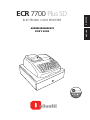 1
1
-
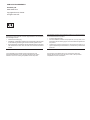 2
2
-
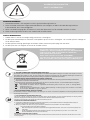 3
3
-
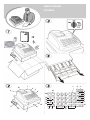 4
4
-
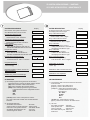 5
5
-
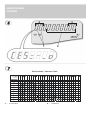 6
6
-
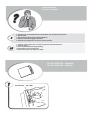 7
7
-
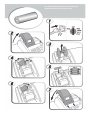 8
8
-
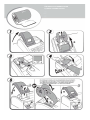 9
9
-
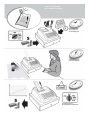 10
10
-
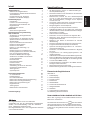 11
11
-
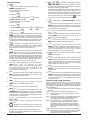 12
12
-
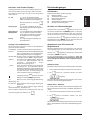 13
13
-
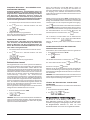 14
14
-
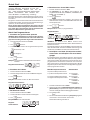 15
15
-
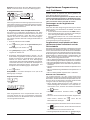 16
16
-
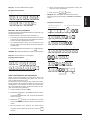 17
17
-
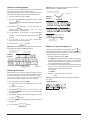 18
18
-
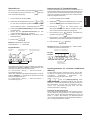 19
19
-
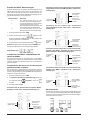 20
20
-
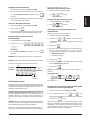 21
21
-
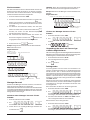 22
22
-
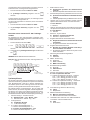 23
23
-
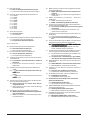 24
24
-
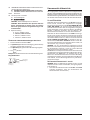 25
25
-
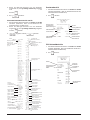 26
26
-
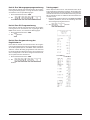 27
27
-
 28
28
-
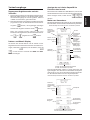 29
29
-
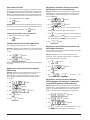 30
30
-
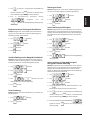 31
31
-
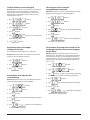 32
32
-
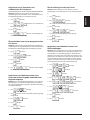 33
33
-
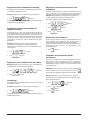 34
34
-
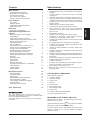 35
35
-
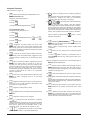 36
36
-
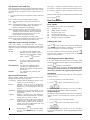 37
37
-
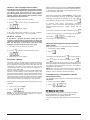 38
38
-
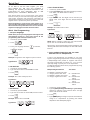 39
39
-
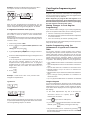 40
40
-
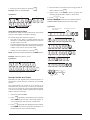 41
41
-
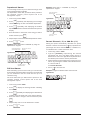 42
42
-
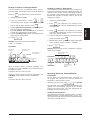 43
43
-
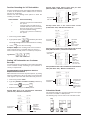 44
44
-
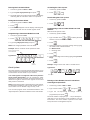 45
45
-
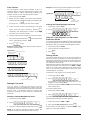 46
46
-
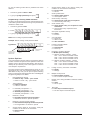 47
47
-
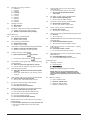 48
48
-
 49
49
-
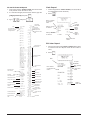 50
50
-
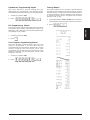 51
51
-
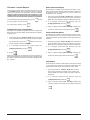 52
52
-
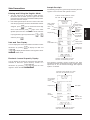 53
53
-
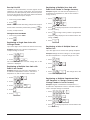 54
54
-
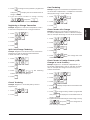 55
55
-
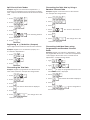 56
56
-
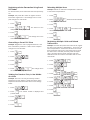 57
57
-
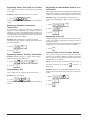 58
58
-
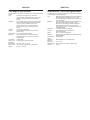 59
59
-
 60
60
Olivetti ECR7700 Plus SD Benutzerhandbuch
- Kategorie
- Kassen
- Typ
- Benutzerhandbuch
in anderen Sprachen
- English: Olivetti ECR7700 Plus SD User manual
Verwandte Artikel
-
Olivetti ECR 7700LD Eco Bedienungsanleitung
-
Olivetti ECR 7700 Bedienungsanleitung
-
Olivetti ECR 6700 Bedienungsanleitung
-
Olivetti ECR 5920F Bedienungsanleitung
-
Olivetti ECR 6800 Bedienungsanleitung
-
Olivetti ECR 7100 Bedienungsanleitung
-
Olivetti ECR 5900 Bedienungsanleitung
-
Olivetti ECR 7700 Plus Bedienungsanleitung
-
Olivetti ECR 6100 Bedienungsanleitung
-
Olivetti ECR 5700 Bedienungsanleitung